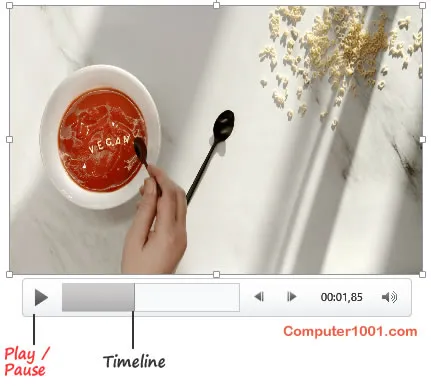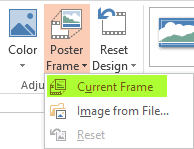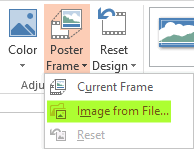1.5K
Poster Frame atau yang dikenal juga dengan cover (sampul), merupakan tampilan pertama video sebelum diputar.
Untuk cara menyisipkan video di slide PowerPoint serta pengaturannya bisa dibaca di tutorial ini:
- Cara Menyisipkan dan Mengatur Pemutaran Video di PowerPoint
- Cara Memotong, Merubah Bentuk dan Membuat Bookmark Video PowerPoint
Mengapa Membuat Poster Frame?
Ada beberapa alasan mengapa kita perlu membuat Poster Frame untuk video:
- Biasanya setelah video disisipkan, yang muncul adalah gambar frame pertamanya. Namun, ini juga tergantung pada format file video. Karena kadang setelah video disisipkan, yang muncul adalah frame hitam gelap. Untuk itu, kita bisa mengganti tampilan ini dengan memberi Poster Frame.
- Anda ingin menggunakan gambar khusus sebagai Poster Frame. Misalnya logo perusahaan / organisasi, gambar Anda sebagai pembicara seminar, atau gambar lainnya.
Ada 2 cara untuk membuat Poster Frame.
Cara 1: Membuat Poster Frame dari Video
Untuk cara ini, kita akan memilih gambar posternya dari frame yang ada di video.
Langkah-langkah:
- Klik pada video di slide.
- Putar (Play) video dan tekan Pause di bagian yang ingin dijadikan Poster Frame.
Tips: kita juga bisa mengklik Timeline untuk mencari bagian video yang diinginkan.

- Kemudian di Video Tools, tab Format, grup Adjust, klik Poster Frame dan pilih Current Frame.

Tips: ulangi langkah-langkah di atas bila ingin menggantinya ke frame yang lain.
Cara 2: Membuat Poster Frame dengan Gambar Khusus
Untuk cara ini, kita akan memilih gambarnya dari koleksi kita sendiri.
Langkah-langkah:
- Klik pada video di slide.
- Kemudian di Video Tools, tab Format, grup Adjust, klik Poster Frame dan pilih Image from File.
Catatan: tekan Work offline untuk mengambil gambar dari komputer.

- Pilih gambar yang diinginkan dan kemudian klik Insert. Hasilnya seperti gambar berikut.

Baca juga: Cara Cepat Menyisipkan Ratusan Gambar Secara Sekaligus di PowerPoint
Cara Menghapus Poster Frame
Langkah-langkah:
- Klik pada video di slide.
- Kemudian di Video Tools, tab Format, grup Adjust, klik Poster Frame dan pilih Reset.